ສາລະບານ

roku ສືບຕໍ່ຄ້າງໄວ້ ແລະເປີດຄືນໃໝ່
ດ້ວຍລາຍການໂທລະທັດ ແລະຮູບເງົາຫຼາຍກວ່າ 500,000 ລາຍການຢູ່ໃນບ່ອນເກັບມ້ຽນຂອງມັນ, Roku ໄດ້ນຳໜ້າໃນດ້ານຜົນປະໂຫຍດດ້ານຄ່າໃຊ້ຈ່າຍສຳລັບອຸປະກອນການຖ່າຍທອດ. ຕອນນີ້ໄມ້ໄຟມີຢູ່ໃນເຮືອນຂອງຜູ້ທີ່ມັກການຖ່າຍທອດສົດຫຼາຍຄົນ, ຜູ້ທີ່ສາມາດເລືອກແຖບສຽງ Roku ເພື່ອເພີ່ມປະສົບການໄດ້.
Roku ຍັງໄດ້ພັດທະນາແອັບສຳລັບ Smart TVs ເຊິ່ງຜູ້ໃຊ້ສາມາດເຂົ້າເຖິງເນື້ອຫາທັງໝົດໄດ້. ມີໃຫ້ຢູ່ໃນບ່ອນເກັບມ້ຽນລວມທັງລາຍການໂທລະທັດ ແລະຮູບເງົາໃໝ່ໆທັງໝົດທີ່ອັບໂຫຼດຢ່າງຕໍ່ເນື່ອງ.
ຢ່າງໃດກໍຕາມ, ເຖິງແມ່ນຈະໃຫ້ມັນທັງໝົດ, ອຸປະກອນ Roku ແມ່ນບໍ່ມີບັນຫາ, ດັ່ງທີ່ລາຍງານໂດຍຜູ້ໃຊ້ສອງສາມຄົນໃນເວທີສົນທະນາອອນລາຍ ແລະ ຖາມ-ຕອບ. ;ຊຸມຊົນ. ລູກຄ້າໄດ້ຊອກຫາຄໍາອະທິບາຍສໍາລັບບັນຫາເລັກນ້ອຍເຫຼົ່ານີ້, ເຊັ່ນດຽວກັນກັບວິທີແກ້ໄຂທີ່ພວກເຂົາສາມາດດໍາເນີນການດ້ວຍຕົນເອງ.
ຖ້າທ່ານພົບຕົວເອງໃນບັນດາຜູ້ໃຊ້ເຫຼົ່ານັ້ນ, ບົດຄວາມນີ້ຖືກສ້າງຂື້ນສໍາລັບທ່ານ. ພວກເຮົາໄດ້ລວບລວມບັນຊີລາຍຊື່ຂອງການແກ້ໄຂແປດສໍາລັບບັນຫາທີ່ເກີດຂື້ນເລື້ອຍໆກັບອຸປະກອນ Roku streaming, ເຊິ່ງເຮັດໃຫ້ມັນຄ້າງແລະເລີ່ມຕົ້ນໃຫມ່.
ດັ່ງນັ້ນ, ອົດທົນກັບພວກເຮົາໃນຂະນະທີ່ພວກເຮົາແນະນໍາທ່ານກ່ຽວກັບແປດເຫຼົ່ານີ້. ການແກ້ໄຂງ່າຍທີ່ຜູ້ໃຊ້ສາມາດປະຕິບັດໂດຍບໍ່ມີຄວາມສ່ຽງຕໍ່ການທໍາລາຍອຸປະກອນໃດໆ. ໂດຍບໍ່ມີການລົບກວນອີກຕໍ່ໄປ, ນີ້ແມ່ນສິ່ງທີ່ທ່ານສາມາດເຮັດໄດ້ເພື່ອແກ້ໄຂບັນຫາ ແລະເພີດເພີນໄປກັບເຊດຊັນການຖ່າຍທອດທີ່ມີຄຸນນະພາບດີເລີດແບບບໍ່ຕິດຂັດ.
Roku ຮັກສາບັນຫາຄ້າງໄວ້ ແລະເລີ່ມບັນຫາຄືນໃໝ່
- ໃຫ້ແນ່ໃຈວ່າຈະອັບເດດເຟີມແວ
ເຊັ່ນດຽວກັບອຸປະກອນເອເລັກໂຕຣນິກຈໍານວນຫຼາຍ, Rokustreaming player ຍັງອີງໃສ່ການອັບເດດເພື່ອແກ້ໄຂບັນຫາເລັກນ້ອຍທີ່ຈະມາເຖິງ. ເຊັ່ນດຽວກັບ Smart TVs, ແລັບທັອບ, ໂທລະສັບສະຫຼາດ ແລະເຄື່ອງອີເລັກໂທຣນິກອື່ນໆ, ຜູ້ຜະລິດບໍ່ສາມາດຄາດເດົາທຸກບັນຫາທີ່ອາດຈະເກີດຂຶ້ນຕະຫຼອດການໃຊ້ອຸປະກອນເຫຼົ່ານີ້.
ດັ່ງນັ້ນ, ຍ້ອນວ່າພວກເຂົາລາຍງານໂດຍຜູ້ໃຊ້, ຜູ້ຜະລິດສາມາດສ້າງໃຫມ່. ຮູບແບບການປ້ອງກັນ ຫຼືການແກ້ໄຂບັນຫາເຫຼົ່ານີ້, ເຊິ່ງສ່ວນຫຼາຍອາດຈະຖືກປ່ອຍອອກມາໃນ ຮູບແບບການອັບເດດ.
ການອັບເດດເຫຼົ່ານີ້ຊ່ວຍປັບປຸງຄວາມປອດໄພຂອງລະບົບ ແລະປົກກະຕິແລ້ວແກ້ໄຂບັນຫາບາງປະເພດທີ່ອຸປະກອນອາດຈະເປັນ. ກໍາລັງດໍາເນີນຢູ່, ສະນັ້ນໃຫ້ແນ່ໃຈວ່າ ອັບເດດເຄື່ອງຫຼິ້ນ Roku streaming ຂອງທ່ານ.
ເພື່ອກວດເບິ່ງວ່າເຄື່ອງຫຼິ້ນຂອງເຈົ້າກຳລັງແລ່ນກັບເຟີມແວເວີຊັ່ນຫຼ້າສຸດຫຼືບໍ່, ໃຫ້ຄລິກທີ່ປຸ່ມໜ້າຫຼັກ (ອັນທີ່ມີເຄື່ອງຫຼິ້ນທີ່ແຕ້ມຢູ່ເທິງມັນ) ເພື່ອເຂົ້າເຖິງການຕັ້ງຄ່າ. ເມື່ອທ່ານເຂົ້າເຖິງການຕັ້ງຄ່າທົ່ວໄປ, ເລື່ອນລົງແລະຄລິກໃສ່ຕົວເລືອກລະບົບ.
ຈາກນັ້ນ, ໃຫ້ຄລິກໃສ່ລະບົບການປັບປຸງເພື່ອໄປເຖິງຫນ້າຈໍຕໍ່ໄປທີ່ທ່ານສາມາດແຕະໃສ່ "ກວດເບິ່ງດຽວນີ້" ເພື່ອກວດສອບວ່າມີການປັບປຸງທີ່ມີຢູ່. ເມື່ອທ່ານເລືອກທາງເລືອກນັ້ນ, ລະບົບຄວນດາວໂຫລດແລະຕິດຕັ້ງແພັກເກັດການອັບເດດດ້ວຍຕົວມັນເອງ, ດັ່ງນັ້ນພຽງແຕ່ນັ່ງກັບຄືນໄປບ່ອນແລະໃຫ້ເວລາເຮັດວຽກກັບການປັບປຸງຄວາມປອດໄພແລະແກ້ໄຂບັນຫາ.
ມັນເປັນຄວາມຄິດທີ່ດີສະເຫມີທີ່ຈະໃຫ້. ລະບົບຈະຣີສະຕາດຫຼັງຈາກຕິດຕັ້ງການອັບເດດ, ສະນັ້ນມັນສາມາດແລ່ນເຟີມແວເວີຊັ່ນໃໝ່ໄດ້ຈາກຈຸດເລີ່ມຕົ້ນໃໝ່.
- ລອງເປີດອຸປະກອນຄືນໃໝ່

ເປັນທີ່ໄດ້ກ່າວມາໃນຕອນທ້າຍຂອງການແກ້ໄຂທີ່ຜ່ານມາ, ມັນເປັນຄວາມຄິດທີ່ດີທີ່ຈະ restart ອຸປະກອນຫຼັງຈາກປະຕິບັດການປ່ຽນແປງໃດໆກັບລະບົບ. ຖ້າເຈົ້າເຮັດການອັບເດດເຟີມແວ ແລະປິດເປີດອຸປະກອນໃໝ່ ແຕ່ຍັງພົບເຫັນບັນຫາການເລີ່ມຕົ້ນໃໝ່ຄ້າງຢູ່, ໃຫ້ມັນຣີເຊັດຍາກ.
ແທນທີ່ຈະໄປທີ່ເມນູ ແລະເລືອກທາງເລືອກເປີດໃໝ່, ພຽງແຕ່ ຖອດສາຍໄຟອອກຈາກດ້ານຫຼັງຂອງກ່ອງ, ໃຫ້ມັນຈັກນາທີແລ້ວສຽບຄືນໃໝ່. ການປິດເປີດໃໝ່ແບບບັງຄັບຄວນຊ່ວຍໃຫ້ລະບົບກໍາຈັດໄຟລ໌ temp ທີ່ບໍ່ຈໍາເປັນທີ່ອາດຂັດຂວາງການເຮັດວຽກໄດ້.
ເບິ່ງ_ນຳ: 4 ວິທີແກ້ໄຂເມນູ Spectrum ບໍ່ເຮັດວຽກ- ລອງການຣີເຊັດຮູບແບບອື່ນ
ຕົວຫຼິ້ນສະຕຣີມມິງ Roku ມີບາງຮູບແບບຂອງການຣີເຊັດ, ແລະພວກເຮົາແນະນຳໃຫ້ທ່ານລອງໃຊ້ພວກມັນທັງໝົດກ່ອນທີ່ຈະໃຊ້ມາດຕະການອັນຮ້າຍແຮງ. . ນອກຈາກສອງຮູບແບບທີ່ພວກເຮົາໄດ້ສະແດງໃຫ້ເຫັນຢູ່ໃນການແກ້ໄຂຂ້າງເທິງນີ້, ທ່ານສາມາດ <3> ລອງກົດແລະຖືລົງປຸ່ມ reset ໃນປ່ອງ Roku.
ເບິ່ງ_ນຳ: 3 ວິທີແກ້ໄຂ Verizon MMS ບໍ່ເຮັດວຽກໂດຍປົກກະຕິແລ້ວ ປຸ່ມແມ່ນຢູ່ດ້ານຫຼັງຂອງກ່ອງ, ສະນັ້ນໃຫ້ຊອກຫາມັນ, ແລະກົດປຸ່ມລົງປະມານຊາວວິນາທີ. ອັນນັ້ນຄວນເຮັດໃຫ້ລະບົບລຶບລ້າງແຄດ ແລະລຶບໄຟລ໌ຊົ່ວຄາວທີ່ບໍ່ຕ້ອງການອອກ.
ອີກທາງເລືອກໜຶ່ງ, ເຈົ້າສາມາດເຂົ້າເຖິງເມນູຫຼັກໂດຍໃຊ້ຣີໂມດຄວບຄຸມ, ເລື່ອນລົງແລະເລືອກການຕັ້ງຄ່າລະບົບ, ຈາກນັ້ນການຕັ້ງຄ່າລະບົບຂັ້ນສູງ. ຈາກນັ້ນທ່ານສາມາດເລືອກຕົວເລືອກທີ່ບອກວ່າ, “ຣີເຊັດທຸກຢ່າງເປັນຄ່າໂຮງງານ” ແລະໃຫ້ເວລາກັບລະບົບກັບຄືນສູ່ສະພາບທີ່ມັນເຄີຍເປັນມາກ່ອນ.
ຈາກນັ້ນສະອາດ.ສະຖານະ, ມີໂອກາດດີທີ່ລະບົບຈະແກ້ໄຂບັນຫາການຄ້າງໄວ້ແລະການເລີ່ມຕົ້ນໃຫມ່>
ຜູ້ໃຊ້ຫຼາຍຄົນທີ່ລາຍງານບັນຫາການຄ້າງ ແລະເປີດຄືນໃໝ່ກັບ Roku box ໃນເວທີສົນທະນາອອນໄລນ໌ ແລະຊຸມຊົນ Q&A ໄດ້ກ່າວເຖິງວ່າບັນຫາເກີດຂຶ້ນເມື່ອໃຊ້ຫູຟັງເທົ່ານັ້ນ.
ປາກົດວ່າ, ມີການລົບກວນການເຊື່ອມຕໍ່ລະຫວ່າງຫູຟັງ. ແລະໂທລະທັດອາດຈະເຮັດໃຫ້ເຊດຊັນການຖ່າຍທອດຖືກລົບກວນຈົນກວ່າບັນຫາຈະຖືກແກ້ໄຂ.
ສະນັ້ນ, ທ່ານຄວນປະສົບກັບບັນຫາທີ່ກ່າວມານີ້, ພຽງແຕ່ປິດຫູຟັງຂອງທ່ານ ແລະກ່ອງ Roku ຈະອັດຕະໂນມັດ. ຊອກຫາສາຍສຽງຂອງໂທລະທັດ.
- ເຊື່ອມຕໍ່ຣີໂມດຄືນໃໝ່

ຖ້າທ່ານກໍາຈັດ ຫູຟັງ ແລະກ່ອງ Roku ຂອງເຈົ້າຍັງຄ້າງຢູ່ ແລະເປີດຄືນໃໝ່ໃນລະຫວ່າງຊ່ວງເວລາສະຕຣີມມິງຂອງເຈົ້າ, ເຈົ້າອາດຕ້ອງພິຈາລະນາວ່າບັນຫາດັ່ງກ່າວເກີດມາຈາກການຄວບຄຸມຣີໂໝດ.
ແນ່ນອນ, ທ່ານບໍ່ສາມາດຖອດຣີໂມດໄດ້ຢ່າງງ່າຍດາຍ. ປະຕິບັດການຄວບຄຸມຕົວເອງທັງຫມົດ - ພວກເຮົາບໍ່ໄດ້ອາໄສຢູ່ໃນຍຸກຫີນອີກຕໍ່ໄປ; ແຕ່ທ່ານສາມາດເຊື່ອມຕໍ່ມັນຄືນໃໝ່ໄດ້ສະເໝີ.
ໂຊກດີ, ການເຊື່ອມຕໍ່ຄືນຂອງການຄວບຄຸມຣີໂໝດແມ່ນຂັ້ນຕອນທີ່ງ່າຍພໍສົມຄວນ. ພຽງແຕ່ເລື່ອນຝາປິດດ້ານຫຼັງລົງ ແລະ ຖອດແບັດເຕີລີອອກ, ລໍຖ້າຢ່າງໜ້ອຍສາມສິບວິນາທີແລ້ວເອົາມັນກັບມາໃສ່ອີກຄັ້ງ.
ໃຫ້ແນ່ໃຈວ່າປິດຝາປິດຢ່າງຖືກຕ້ອງ, ເນື່ອງຈາກການຕິດຕໍ່ຂອງ ຫມໍ້ໄຟທີ່ມີ terminal ແມ່ນຮັບປະກັນໂດຍການວາງຕໍາແຫນ່ງທີ່ຖືກຕ້ອງຂອງຝາປິດ. ຫຼັງຈາກນັ້ນ, ພຽງແຕ່ສະຫຼັບປ່ອງ Roku ແລະໃຫ້ເວລາໃນການດໍາເນີນການເຊື່ອມຕໍ່ຕົວມັນເອງ.
- ຕັດການເຊື່ອມຕໍ່ Nintendo Switch Wi-Fi Network

ທ່ານຄວນຈະເປັນເຈົ້າຂອງ Nintendo Switch ແລະໃຊ້ກ່ອງ Roku ເພື່ອຫຼິ້ນເກມເຊັ່ນ Shield ຫຼື Pokémon Sword, ມີໂອກາດທີ່ console ຈະເຮັດໃຫ້ເກີດບັນຫາຄ້າງໄວ້ ແລະເລີ່ມຕົ້ນໃໝ່ໄດ້.
ໃຫ້ແນ່ໃຈວ່າໄດ້ ຕັດການເຊື່ອມຕໍ່ຈາກ Nintendo Switch Wi-Fi , ຫຼືແມ້ກະທັ້ງປິດການໃຊ້ງານມັນ, ກ່ອນທີ່ຈະເພີດເພີນກັບເຊດຊັນການຖ່າຍທອດຢູ່ໃນກ່ອງ Roku ຂອງທ່ານ.
ນອກຈາກນັ້ນ, ຫຼັງຈາກຕັດການເຊື່ອມຕໍ່ ຫຼືປິດການໃຊ້ງານ. ການເຊື່ອມຕໍ່ Wi-Fi ກັບ Nintendo Switch, ໃຫ້ Roku ຣີເຊັດທີ່ດີ ໂດຍການຖອດສາຍໄຟອອກຈາກດ້ານຫຼັງຂອງກ່ອງ. ຈົ່ງຈື່ໄວ້ວ່າທ່ານຄວນລໍຖ້າຢ່າງໜ້ອຍໜຶ່ງນາທີກ່ອນທີ່ຈະສຽບສາຍໄຟກັບກ່ອງ Roku ແລະເປີດມັນ.
ອີກວິທີໜຶ່ງທີ່ຈະປິດ Nintendo Switch Wi-Fi ແມ່ນເພື່ອ ງ່າຍໆ. ວາງມັນໄວ້ໃນໂໝດຢູ່ໃນຍົນ. ເຖິງແມ່ນວ່າພວກເຮົາແນະນຳໃຫ້ປິດການໃຊ້ງານ ຫຼືຕັດການເຊື່ອມຕໍ່ທັງໝົດຈາກເຄືອຂ່າຍ Wi-Fi Nintendo Switch, ແຕ່ຍັງມີທາງເລືອກທີ່ງ່າຍກວ່ານັ້ນ.
- ກວດສອບການຕັ້ງຄ່າ ຫຼື The ການຕັ້ງຄ່າໃນ Roku
ທ່ານຄວນຮູ້ສຶກວ່າມີຄວາມຮູ້ດ້ານເຕັກໂນໂລຢີແລະໄປປະຕິບັດການຕັ້ງຄ່າຂອງກ່ອງ Roku ຂອງທ່ານເອງ, ມີໂອກາດທີ່ບາງບັນຫາອາດຈະເກີດຂື້ນ. ຜູ້ໃຊ້ສ່ວນໃຫຍ່ຈະສາມາດປະຕິບັດການຕັ້ງຄ່າແລະການປ່ຽນແປງ tailor ໄດ້ການຕັ້ງຄ່າຕາມຄວາມມັກຂອງເຂົາເຈົ້າ, ແຕ່ສໍາລັບບາງຄົນທີ່ອາດຈະບໍ່ແມ່ນຄວາມຄິດທີ່ດີ.
ການເລືອກທີ່ບໍ່ຖືກຕ້ອງອາດຈະເຮັດໃຫ້ເກີດຜົນກະທົບທັງຫມົດແລະສິ້ນສຸດການ freezing ແລະ restart ອຸປະກອນ.
ທ່ານຄວນພະຍາຍາມ ເພື່ອ ເຮັດການກຳນົດຄ່າ ຂອງກ່ອງ Roku ຫຼືຫຼິ້ນກັບການຕັ້ງຄ່າ ແລະຮັບຮູ້ບັນຫາການຄ້າງໄວ້ ແລະເປີດຄືນໃໝ່ໄດ້ປະກົດຂຶ້ນຫຼັງຈາກນັ້ນ, ພຽງແຕ່ກັບຄືນໄປຫາການຕັ້ງຄ່າ ແລະການຕັ້ງຄ່າກ່ອນໜ້ານີ້.
ຈົ່ງລະວັງວ່າການຕິດຕັ້ງແອັບໃໝ່. ອາດຈະເຮັດໃຫ້ເກີດບັນຫາກັບກ່ອງ Roku streaming, ເພາະວ່າພວກເຂົາອາດຈະຂັດແຍ້ງການເຊື່ອມຕໍ່ກັບຄຸນສົມບັດຕົ້ນຕໍຂອງ Smart TV. ມັນອາດຈະເປັນຄວາມຄິດທີ່ດີທີ່ຈະລະມັດລະວັງເປັນພິເສດກັບແອັບຯທີ່ທ່ານຕິດຕັ້ງຢູ່ໃນລະບົບຂອງທ່ານໂດຍພຽງແຕ່ເຮັດບາງການຄົ້ນຄວ້າດ່ວນກ່ຽວກັບຄວາມເຂົ້າກັນໄດ້ຂອງພວກມັນ.
- ກວດເບິ່ງຊ່ອງ
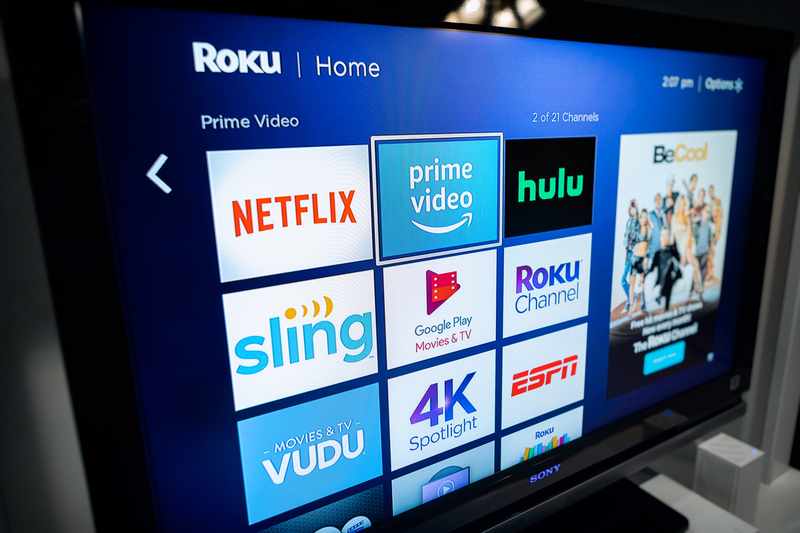
ຜູ້ໃຊ້ບາງຄົນຍັງໄດ້ລາຍງານວ່າບັນຫາ freezing ແລະ restarting ທີ່ຈະເກີດຂຶ້ນພຽງແຕ່ຊ່ອງທາງດຽວ. ບາງຄົນໄດ້ສັງເກດເຫັນວ່າມັນເກີດຂຶ້ນຢູ່ໃນການເລືອກຊ່ອງນ້ອຍໆ.
ໃນກໍລະນີໃດກໍ່ຕາມ, ການແກ້ໄຂທີ່ດີ ແລະງ່າຍດາຍຄືການ r ເອົາຊ່ອງທີ່ຜິດພາດອອກ ແລະຕິດຕັ້ງມັນຄືນໃໝ່ຫຼັງຈາກສອງສາມນາທີ. ຢູ່ທີ່ນັ້ນ. ມີໂອກາດສະເໝີຂອງບັນຫາການສື່ສານລະຫວ່າງຊ່ອງ ແລະເຊີບເວີ ໃນຂະນະທີ່ມັນຖືກຕິດຕັ້ງເທື່ອທຳອິດ, ສະນັ້ນການດຳເນີນການຄືນໃໝ່ອາດຈະເຮັດໃຫ້ມັນພົ້ນຈາກບັນຫາໄດ້.
ສຸດທ້າຍ, ເມື່ອເຈົ້າໄດ້ເອົາຊ່ອງທີ່ຜິດພາດທີ່ອາດຈະເກີດຂຶ້ນ. ເປັນສາເຫດຂອງບັນຫາ, ໃຊ້ເວລາຂອງທ່ານແລະກໍາຈັດທຸກຊ່ອງທາງທີ່ທ່ານບໍ່ເຄີຍເບິ່ງ, ເພາະວ່າມັນອາດຈະເຮັດໃຫ້ບາງຊ່ອງຫວ່າງພື້ນທີ່ຫວ່າງ ແລະໃຫ້ລະບົບຂອງເຈົ້າມີບ່ອນຫວ່າງຫຼາຍຂຶ້ນໃນການແລ່ນ.



